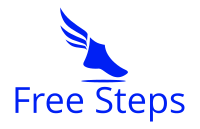こんにちは、チャイフ(@chaif123)です。

クソ抽象的な質問ですね…
「PCのウィンドウ」というか、正確には「画面上で起動しているブラウザやエディタのウィンドウ」のことです。たとえばGoogle ChromeやSlack、Officeツールなどなど。
大きさとか、配置とか。OSにもよりますが、仮想デスクトップを複数並べて管理している人もいるでしょう。
ウィンドウ操作をマウスで引っ張ってるのか、ウィンドウ操作ツールを使ってショートカットで操作しているのか、とかもありますね。
さらに細かい話をすれば、そもそも解像度の設定をどうしているのかとか、物理的に大きなモニターを使っているとか、デュアルやトリプルモニターの人もいることでしょう。
それぞれの最適解についてはみなさんいろんなこだわりがあることでしょう。
今回は、その中でも絞りに絞って、「作業時のウィンドウの大きさはフルスクリーンにせよ!」という話をしたいと思います。と言いつつ、僕もこれをやり出したのは最近で、けっこういいのでオススメしたいって感じです。
それでは!
Contents
ウィンドウを同時に操作することはできない
「ウィンドウの大きさ」にフォーカスして話を進めます。
PC上で行う作業にはいろいろありますよね。Slackのようなコミュニケーションもあれば、Wordで文章作成、Excelのようなデータ入力、Power Pointのようなスライド作成、ブラウザ上でもデータ管理やサイト検索など様々な作業ができます。
その際、ウィンドウはどう配置しているでしょうか?複数のウィンドウを横に配置していませんか?マウスやキーボードの操作なしに「同時に見る」ことができるのは確かに利点です。しかし、ここに落とし穴があると思います。「同時に操作するんか?」という。
そもそもPC上でアクティブにできる(入力できる)ウィンドウは常に1つです。仕様として。であれば、作業中、画面上に映すウィンドウも多くの場合は1つであるべきです。
情報整理はマルチビュー、作業はシングルタスク
少し引いて、マルチタスクとシングルタスクの話をします。
「マルチタスク」というのはまやかしです。というより、マルチタスク(のようなこと)をやっている際、それぞれの集中力は100%ではないはずです。それなりの集中力で、それなりのパフォーマンスで、それなりのスピードが出る。しかし、実際には脱線を連続的にしてしまっていると言えます。それでは仕事が進みません。
「タスク」とは言いつつ、本当にマルチに(同時に)進めていいのは情報整理だけです。もう誤解を招くので、「マルチビュー」と名付けます。
情報整理というのは、入力作業がないこと。つまりマウスクリック操作 or キーボード入力がなく、ただ目で見て情報整理をする場合のことです。例えば、メールやSlackを流してタイムラインの情報を追うとき。他人が作った資料を読むとき。複数の資料を見比べて理解をするとき。マルチビューの場合はウィンドウを並べて配置してもよいでしょう。
しかし、作業はシングルタスクでやるべきです。ここでいう作業というのは、もちろん職種にもよりますが、PCを使う場合は入力作業のこと。マウスクリック操作 or キーボード入力の2択。例えば、先程の各種資料作成や、Slackなどで自分で投稿をする場合にはシングルタスクです。そして、シングルタスクの場合にはフルスクリーンが正義です。

「いま何をやっている時間か」を意識する仕組みを作る
何か作業をしているときに、「いま何をやっている時間か」を意識できている人はどのくらいいるでしょうか?
「えーっと、今何しようとしてたんだっけ」となるのはよくありますよね。多くの場合、先程の「マルチタスク」というまやかしに囚われていたり、脱線に次ぐ脱線の末、「いま何をやっている時間か」がぐちゃぐちゃになってしまうのです。
「いま何をやっている時間か」を意識させるための方法はあります。それは「作業の時間を測ること」と「フルスクリーンにすること」です。
「作業の時間を測る」ことで、その作業に集中する
人は、期限があると時間を意識して行動します。例えば、「電車に乗るために家を出るべき時刻」が決まっていると、逆算して動きます。遅れていると急ぎます。定刻に遅れると走って挽回しようとします。しかし、期限がないとなんとなくダラダラしてしまいます。
なぜなら、「やった方がいいこと」は人生や仕事の中で無限にあるからです。「電車に乗るために家を出るべき時刻」を決めていないと、家事をしたり、誰かに連絡をしたり、調べ物をしたり、ちょっと思い出した作業をしたり、『できてしまう』のです。
PC作業の話に戻りましょう。
先述の通り、我々はマルチビューはできても、シングルタスクしかできません。作業レベルでは、他にある「やった方がいいこと」を同時に進めることはできないのです。なので、「目の前の向き合っているタスク」に対して期限を設定し、「それだけをやる時間」と強く意識づけるのです。
時間を測る方法はスマホのタイマーとかでも問題ないですが、僕が使っているツールを2つを紹介しておきます。
TCC2
クラウドツールです。Task Chute Cloud(TCC)という過去に本ブログでも紹介したことがあるツールの進化版であるTask Chute Cloud 2(TCC2)が、2024年7月にリリースされたんですよね。
2になって様々な機能が追加されましたが、基本的な思想やUIは同じです。「タスクリストを作って、それを上から実行していく」。これだけです。マルチタスクモードもありますが思想とズレるので僕は使っていません。
TCC2を使うことで、常に「今この瞬間に進行しているタスクは1つ」の状態で1日を進めていくことができます。
TickTime
TickTimeです。僕も最近買いました。
六角柱のタイマーで、転がすだけで5・15・25・30・45・60分をタイマースタートできる優れモノです。3分〜30分を測れるやつもあります。8面のやつもあります。
列挙して優先順位順に並べ終わったタスクを、上から順番にシングルタスク方式で次々と実行していくにあたって、「時間を測る」というタスクが割り込むことを最大限避けたいのです。そこで、この「転がすだけで測れる」という仕様が非常にマッチするのです。
ちなみに「そのタスクの見積時間として25分と30分のどちらが適切なのか」は世界一どうでもいい悩みです。そこで悩まないでください。
重要なことは「0.1秒でも早く次のタスクに着手すること」と「着手したらタイマーが終わるまでに終わらせることを目標にして、脱線をせずにそのタスクに100%集中すること」の2つだけです。それが叶えられるなら、タイマーが25分だろうと30分だろうとどうでもいいです。タスクの方が先に終わったら次のタスクを着手すればいいし、タイマーの方が先に終わってしまったらまた転がして5分でも15分でも追加すればいいのです。
フルスクリーンで「今やるべきタスク」を脳に刻み込む
次は、PC画面上を「今やっているタスクのウィンドウ」でフルスクリーンにすることです。
MacOSで使える Magnetというアプリがあります。
機能は「アクティブになっているウィンドウサイズをショートカットキーで変更できる」というもので、以下の通りに0.5秒で変更できます。
- 左半分、右半分、上半分、下半分
- 左2/3、右2/3
- 左1/3、真ん中1/3、右1/3
- 左上1/4、左下1/4、右上1/4、右下1/4
- フルスクリーン
- 今のウィンドウサイズのまま中心に持ってくる
この中で、推したいのが「フルスクリーン」です。デフォルトのショートカットキーはcontrol + option + Enterです。
フルスクリーンにすると何がいいかというと、(当たり前ですが)他のウィンドウが見えないことです。他のウィンドウが見えないので、通知などの視覚情報が入ってこないので、「今フルスクリーンにしているウィンドウ」の情報しか脳が処理しません。
「脳が別のタスクを思い出す」ことをトリガーとして他のウィンドウを開こうとすることはあっても、「視覚情報が入る」ことがトリガーになって他のウィンドウを開こうとすることは起こり得ません。これだけでもめちゃくちゃ脱線が減ります(当社比)。
WindowsOSの人はこのあたりの記事を参考にしてみてください。
通知を切ること
まとめの前に番外編。できるだけ通知は切りましょう。通知をオンにしながら仕事をするのは、目の前にいい匂いのするお菓子を置きながら断食チャレンジをしているようなものです。自ら、やりたいことの難易度を上げてしまっている状態です。
通知とは、MacOSだと右上、WindowsOSだと右下かな?なんかピロッと出てくるアレです。アレは一生必要ないので、PCを買ったら一番初めに切る設定をしましょう。
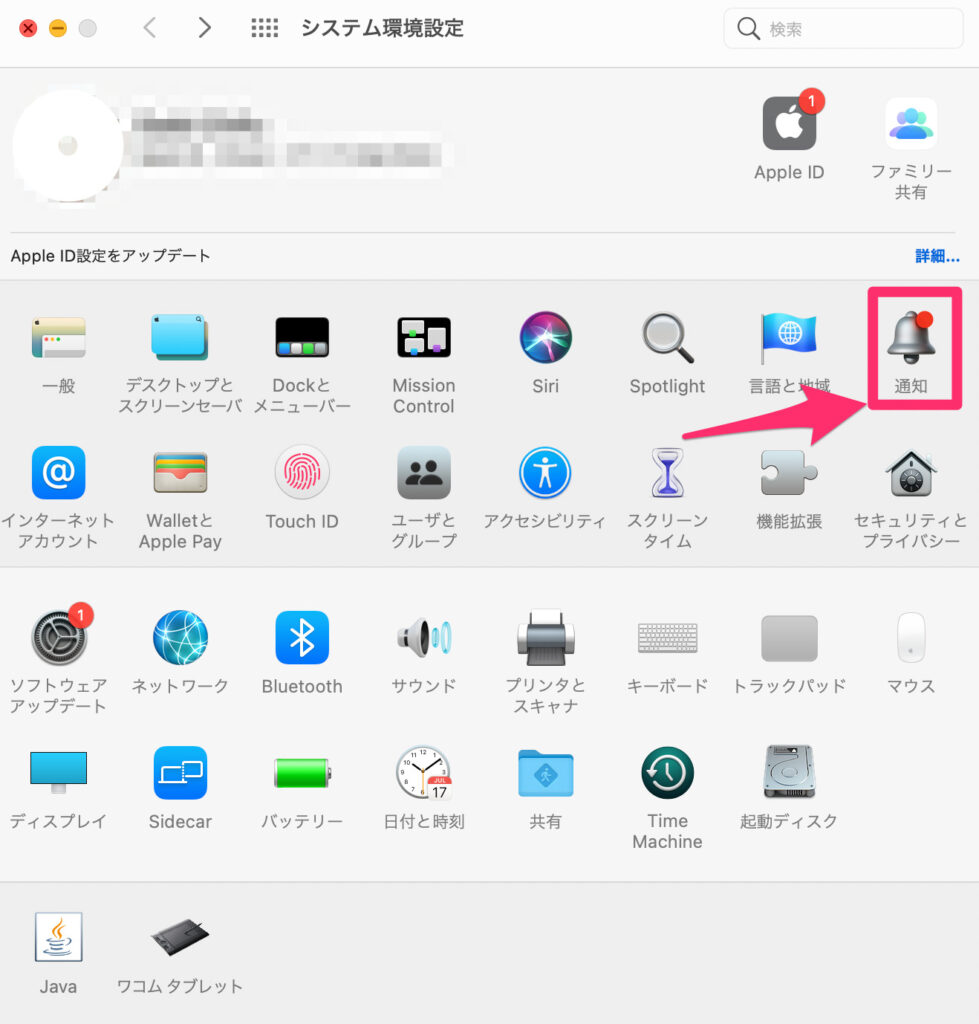
練習は必要だが、今日からできる
最後におさらいとして、整理しておきます。
- 目的は、タスクを効率良く、というか脱線せずに集中して進めること。そのために覚えておくことはマルチビューで情報整理をし、シングルタスクで作業を実行していくこと。
- シングルタスクの集中力を上げるためのアクションは2つ、「作業の時間を測ること」と「フルスクリーンにすること」です。
- 「作業の時間を測る」ためのオススメのツールがTCC2、TickTime。もちろん無料のシンプルなタイマーアプリを使ったり、スマホのタイマー機能を使っても全く問題ありません。
- 「フルスクリーンにする」ためにオススメのアプリはMagnet。これも使わずに毎回フルスクリーンにするボタンをクリックしに行ってもいいですが、Magnetが無料であるうちは使わない意味はないと思っています。というか、便利すぎるのでいつか有料化されると思っています。
これらは、やり始めてから効果実感をするまでには個人差があると思います。ツールを入れたりするのも面倒かもしれません。しかし、確実に今日からできます。まずはスマホタイマーと、クリックでのフルスクリーン化から、ぜひやってみてください。
それでは。
チャイフ